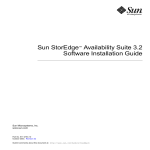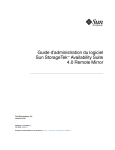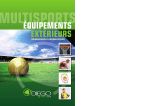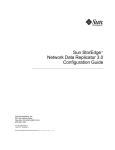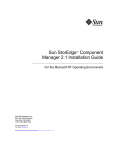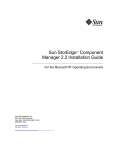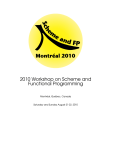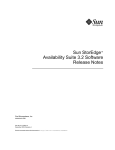Download Guide d`installation du logiciel Sun StorEdge Availability Suite 3.2
Transcript
Guide d'installation du logiciel
Sun StorEdge™ Availability Suite 3.2
Sun Microsystems, Inc.
www.sun.com
Référence n˚817-4762-10
Décembre 2003, révision A
Envoyez vos commentaires sur ce document à : http://www.sun.com/hwdocs/feedback
Copyright© 2003 Sun Microsystems, Inc., 4150 Network Circle, Santa Clara, Californie 95054, Etats-Unis. Tous droits réservés.
Sun Microsystems, Inc. a les droits de propriété intellectuels relatants à la technologie qui est décrit dans ce document. En particulier, et sans la
limitation, ces droits de propriété intellectuels peuvent inclure un ou plus des brevets américains énumérés à http://www.sun.com/patents et
un ou les brevets plus supplémentaires ou les applications de brevet en attente dans les Etats-Unis et dans les autres pays.
Ce produit ou document est protégé par un copyright et distribué avec des licences qui en restreignent l’utilisation, la copie, la distribution, et la
décompilation. Aucune partie de ce produit ou document ne peut être reproduite sous aucune forme, par quelque moyen que ce soit, sans
l’autorisation préalable et écrite de Sun et de ses bailleurs de licence, s’il y en a.
Le logiciel détenu par des tiers, et qui comprend la technologie relative aux polices de caractères, est protégé par un copyright et licencié par des
fournisseurs de Sun.
Des parties de ce produit pourront être dérivées des systèmes Berkeley BSD licenciés par l’Université de Californie. UNIX est une marque
déposée aux Etats-Unis et dans d’autres pays et licenciée exclusivement par X/Open Company, Ltd.
Sun, Sun Microsystems, le logo Sun, AnswerBook2, docs.sun.com, Sun StorEdge, et Solaris sont des marques de fabrique ou des marques
déposées de Sun Microsystems, Inc. aux Etats-Unis et dans d’autres pays.
Toutes les marques SPARC sont utilisées sous licence et sont des marques de fabrique ou des marques déposées de SPARC International, Inc.
aux Etats-Unis et dans d’autres pays. Les produits portant les marques SPARC sont basés sur une architecture développée par Sun
Microsystems, Inc.
Ce produit est soumis à la législation américaine en matière de contrôle des exportations et peut être soumis à la règlementation en vigueur
dans d’autres pays dans le domaine des exportations et importations. Les utilisations, ou utilisateurs finaux, pour des armes nucléaires,
des missiles, des armes biologiques et chimiques ou du nucléaire maritime, directement ou indirectement, sont strictement interdites.
Les exportations ou réexportations vers les pays sous embargo américain, ou vers des entités figurant sur les listes d’exclusion d’exportation
américaines, y compris, mais de manière non exhaustive, la liste de personnes qui font objet d’un ordre de ne pas participer, d’une façon directe
ou indirecte, aux exportations des produits ou des services qui sont régis par la législation américaine sur le contrôle des exportations et la liste
de ressortissants spécifiquement désignés sont rigoureusement interdites.
LA DOCUMENTATION EST FOURNIE « EN L’ETAT » ET TOUTES AUTRES CONDITIONS, DECLARATIONS ET GARANTIES EXPRESSES
OU TACITES SONT FORMELLEMENT EXCLUES, DANS LA MESURE AUTORISEE PAR LA LOI APPLICABLE, Y COMPRIS NOTAMMENT
TOUTE GARANTIE IMPLICITE RELATIVE A LA QUALITE MARCHANDE, A L’APTITUDE A UNE UTILISATION PARTICULIERE OU
A L’ABSENCE DE CONTREFAÇON.
Papier
recyclable
Table des matières
Préface
1.
ix
Conditions requises et remarques concernant l’installation
Logiciels et matériel pris en charge
Environnement sans cluster
2
Environnement Sun Cluster
4
Compatibilité
2
5
Versions antérieures du produit
5
Avec des périphériques Métatrans
5
Choix d’un emplacement de configuration
Configuration d’une interface de liaison
6
7
Conditions préalables à l’installation du logiciel
2.
1
8
Installation du logiciel Sun StorEdge Availability Suite 3.2
Présentation des étapes de l’installation
Installation du logiciel
9
10
11
▼
Procédure d’installation du logiciel (Tranche d’initialisation normale)
▼
Installation du logiciel avec l’option -j
Installation échelonnée des modules
Vérification des modules installés
12
14
16
16
iii
Suppression et réinstallation du logiciel
▼
17
Pour supprimer le logiciel Availability Suite 3.2
17
Procédure de réinstallation du logiciel avec l’emplacement et les informations
de configuration enregistrés 18
3.
Procédures de post-installation
21
Présentation des étapes de post-installation
Configuration des fichiers système
Ajout de noms d’hôtes
▼
22
23
23
Modifiez le fichier /etc/hosts
23
Configuration de la pile IP (IPv4 et IPv6)
Modification du numéro de port
▼
24
28
Édition du fichier /etc/services
28
Vérification des noms d’hôtes et de services
▼
28
Édition du fichier /etc/nsswitch.conf
Modification des paramètres
28
29
Définition du mode de fonctionnement bitmap
29
Augmentation du nombre d’ensembles de volumes
30
Augmentation du nombre limite de périphériques de volumes de stockage
30
Arrêt et redémarrage
31
▼
Procédure d’arrêt et de redémarrage du système après une nouvelle
installation 31
▼
Procédure d’arrêt et de redémarrage du système après une installation
avec mise à niveau 32
Utilisation des volumes de bitmap
32
Emplacement des volumes bitmap
32
Capacité requise des volumes bitmap
Ajout de chemins de commande
▼
iv
33
37
Procédure d’ajout des chemins au shell Bourne ou Korn
Guide d'installation du logiciel Sun StorEdge Availability Suite 3.2 • décembre 2003
37
▼
Procédure d’ajout des chemins au shell C
▼
Procédure de lecture des pages de manuel sans les chemins de
commande 39
Utilisation d’un fichier d’ensembles de volumes
Sauvegarde des informations de configuration
▼
42
42
43
▼
Procédure de vérification de l’exécution du logiciel de copie ponctuelle
44
▼
Procédure de vérification de l’exécution du logiciel de miroitage à
distance 44
Mise à niveau du logiciel Availability Suite
Différences avec la version 3.1
Conservation des informations actuelles
Depuis Availability Suite 3.1
Depuis Instant Image
47
48
48
49
Suppression du logiciel version 3.1
▼
45
46
Présentation des étapes de mise à niveau
50
Procédure de suppression du logiciel version 3.1
Mise à niveau du logiciel
A.
40
Procédure de sauvegarde des informations de configuration
Vérification de l’installation
4.
38
50
52
▼
Procédure de mise à niveau du logiciel
▼
Procédure de mise à niveau du logiciel dans un environnement Sun
Cluster 53
Messages d’erreur relatifs à l’installation
Index
52
55
59
Table des matières
v
vi
Guide d'installation du logiciel Sun StorEdge Availability Suite 3.2 • décembre 2003
Tableaux
TABLEAU 1-1
Logiciels pris en charge pour les environnements sans cluster
2
TABLEAU 1-2
Matériel pris en charge pour un environnement sans cluster
TABLEAU 1-3
Cluster - Terminologie et statut
TABLEAU 1-4
Conditions requises et remarques relatives à l’emplacement de configuration
TABLEAU 2-1
Résumé des étapes de l’installation
TABLEAU 3-1
Récapitulatif de la post-installation du logiciel de miroitage à distance
TABLEAU 3-2
Champs du fichier d’ensembles de volumes
TABLEAU 4-1
Étapes de mise à niveau du logiciel de miroitage à distance
47
TABLEAU A-1
Messages d’erreur relatifs à l’installation du logiciel de base
55
TABLEAU A-2
Messages d’erreur relatifs à l’installation du logiciel de miroitage à distance
3
4
6
10
22
41
58
Tableaux
vii
viii
Sun StorEdge Availability Suite 3.2 Software Installation Guide • décembre 2003
Préface
Ce document contient les conditions d’installation requises, des remarques et des
procédures relatives au logiciel Sun StorEdgeTM Availability Suite 3.2. Il s’adresse
aux ingénieurs d’assistance Sun et aux administrateurs système de la clientèle.
Organisation de ce guide
Le Chapitre 1 décrit les conditions requises, les remarques à prendre en compte,
ainsi que les opérations préliminaires pour l’installation du logiciel.
Le Chapitre 2 décrit le mode d’installation et de désinstallation du logiciel.
Le Chapitre 3 décrit les étapes post-installation et les procédures de configuration.
Le chapitre 4 décrit la mise à niveau du logiciel à partir d’une version antérieure.
L’Annexe A contient les messages d’erreur relatifs à l’installation.
Utilisation des commandes UNIX
Ce document ne contient pas d’informations sur les commandes et les procédures de
base d’UNIX®, telles que l’arrêt ou le démarrage du système, ou encore la
configuration des périphériques. Consultez les documents suivants pour plus
d’informations :
■
Autres documentations accompagnant les logiciels livrés avec votre système.
ix
■
La documentation relative à l’environnement d’exploitation Solaris™, disponible
à l’adresse suivante :
http://docs.sun.com
Conventions typographiques
Police ou
symbole1
AaBbCc123
Signification
Exemples
Noms de commandes, fichiers
et répertoires ;
messages-système
Éditez votre fichier .login.
Utilisez ls -a pour obtenir la liste de tous
les fichiers.
% Vous avez du courrier en attente.
AaBbCc123 Caractères saisis par
l'utilisateur, par opposition
aux messages du système.
% su
Mot de passe :
AaBbCc123
Titres de publications,
nouveaux termes ou mots en
évidence.
Variable de ligne de
commande ; remplacez-la par
un nom ou une valeur.
Reportez-vous au chapitre 6 du Guide de
l’utilisateur.
On parle d’options classe.
Vous devez être un super-utilisateur
pour pouvoir effectuer cette opération.
Pour supprimer un fichier, tapez rm
nomfichier.
[ ]
D’après les règles syntaxiques, scmadm [–d sec] [–r n[:n][,n]...] [–z]
les crochets indiquent que
l’argument est facultatif.
{ arg | arg}
D’après les règles syntaxiques, sndradm -R b {p | s}
les accolades et les barres
indiquent que l’un des
arguments doit être spécifié.
\
A la fin d’une ligne de
commande, la barre oblique
inverse (\) indique que la
commande continue sur la
ligne suivante.
atm90 /dev/md/rdsk/d5 \
/dev/md/rdsk/d1 atm89 \
/dev/md/rdsk/d5 /bitmaps/map2 \
ip sync
1 Les paramètres de votre navigateur peuvent être différents.
x
Guide d'installation du logiciel Sun StorEdge Availability Suite 3.2 • décembre 2003
Invites de shell
Shell
Invite
C
nom-machine%
Super-utilisateur C
nom-machine#
Bourne et Korn
$
Super-utilisateur Bourne et Korn
#
Documentation connexe
Pour obtenir la dernière version de la documentation du logiciel de stockage, allez à :
http://www.sun.com/products-n-solutions/hardware/docs/Software/
Domaine d’application
Titre
Référence
Pages de manuel
sndradm
iiadm
dsbitmap
cron(1M)
dscfg
file(1M)
pkgadd(1M)
pkgrm(1M)
svadm
dsstat
N/A
Notes de mise à jour
Notes de mise à jour du logiciel Sun StorEdge Availability 817-4772
Suite 3.2
Supplément - Notes de mise à jour des logiciels Sun
Cluster 3.0/3.1 et Sun StorEdge
817-4782
Sun Cluster avec le
logiciel Sun StorEdge
Guide d’intégration des logiciels Sun Cluster 3.0 et Sun
StorEdge
816-6270
Installation et utilisateur
SunATM 3.0 Installation and User’s Guide
805-0331
SunATM 4.0 Installation and User’s Guide
805-6552
Préface
xi
Domaine d’application
Titre
Référence
Sun Gigabit Ethernet FC-AL/P Combination Adapter
Installation Guide
806-2385
Sun Gigabit Ethernet/S 2.0 Adapter Installation and
User’s Guide
805-2784
Sun Gigabit Ethernet/P 2.0 Adapter Installation and
User’s Guide
805-2785
Sun Enterprise 10000 InterDomain Networks User Guide 806-4131
Administration système
Guide d’administration et de fonctionnement du logiciel
Sun StorEdge Availability Suite 3.2 Remote Mirror
817-4767
Guide d’administration et de fonctionnement du logiciel
Sun StorEdge Availability Suite 3.2 Point-in-Time Copy
817-4757
TCP/IP and Data Communications Administration Guide 805-4003
Configuration
System Administration Guide, Volume 3
(pour le système d’exploitation Solaris 8)
806-0916
System Administration Guide: IP Services
806-4075
Sun StorEdge Fast Write Cache 2.0 System
Administrator’s Guide
806-2064
Sun Enterprise 10000 InterDomain Network
Configuration Guide
806-5230
Documentation Sun en ligne
Vous pouvez consulter, imprimer ou acheter une vaste sélection de documents Sun,
versions localisées comprises, à l’adresse suivante :
http://www.sun.com/documentation
xii
Guide d'installation du logiciel Sun StorEdge Availability Suite 3.2 • décembre 2003
Vos commentaires sont les bienvenus
Nous souhaitons améliorer notre documentation. Vos commentaires et suggestions
sont donc les bienvenus. Vous pouvez nous les communiquer à l’adresse suivante :
http://www.sun.com/hwdocs/feedback
Veuillez inclure le titre et la référence du document dans votre message :
Guide d’installation du logiciel Sun StorEdge Availability Suite 3.2, référence 817-4762-10.
Support technique Sun
Si vous avez besoin d’aide pour installer ou utiliser ce produit, consultez la page
Web à l’adresse suivante :
http://www.sun.com/service/contacting/index.html
Préface
xiii
xiv
Guide d'installation du logiciel Sun StorEdge Availability Suite 3.2 • décembre 2003
CHAPITRE
1
Conditions requises et remarques
concernant l’installation
Ce chapitre décrit les préparatifs de l’installation du logiciel Sun StorEdge
Availability Suite 3.2.
Les sujets traités dans ce chapitre sont les suivants :
■
« Logiciels et matériel pris en charge », page 2
■
« Compatibilité », page 5
■
« Choix d’un emplacement de configuration », page 6
■
« Configuration d’une interface de liaison », page 7
■
« Conditions préalables à l’installation du logiciel », page 8
1
Logiciels et matériel pris en charge
Le logiciel Sun StorEdge Availability Suite 3.2 peut s’exécuter dans un
environnement mis ou non en cluster.
Environnement sans cluster
Le TABLEAU 1-1 indique les logiciels pris en charge dans un environnement sans
cluster.
TABLEAU 1-1
Logiciels pris en charge pour les environnements sans cluster
Système d’exploitation et logiciels
Fichiers correctifs requis1
Solaris 8
Aucun
Solaris 9 (Update 3 ou supérieure)
Aucun
Logiciel de miroitage à distance Sun StorEdge
Availability Suite 3.2
Aucun
Logiciel de transport réseau TCP/IP, tel que
SunATM™ ou Gigabit Ethernet transports
Aucun
Logiciel de copie ponctuelle Sun StorEdge Availability
Suite 3.2
Aucun
Logiciel de gestion des volumes
Solstice DiskSuite™
Sun Volume Manager
VERITAS Volume Manager
Le logiciel Sun StorEdge ne prend pas en charge les
périphériques métatrans. Reportez-vous à la section
« Compatibilité », page 5.
1 Si vous avez un abonnement SunSolve, des fichiers correctifs sont disponibles sur http://sunsolve.sun.com/
2
Guide d'installation du logiciel Sun StorEdge Availability Suite 3.2 • décembre 2003
Le TABLEAU 1-2 indique le matériel pris en charge dans un environnement sans
cluster.
TABLEAU 1-2
Matériel pris en charge pour un environnement sans cluster
Matériel
Un lecteur de CD-ROM connecté au serveur hôte sur lequel le logiciel Availability Suite doit
être installé.
Si vous envisagez d’exporter des volumes en double, il est nécessaire de stocker ces derniers
sur une unité double port.
Le logiciel Sun StorEdge Availability Suite 3.2 est pris en charge sur tout serveur ou station
de travail Sun dotés d’un processeur UltraSparc II ou supérieur et exécutant une version du
système d’exploitation Solaris prise en charge. Les hôtes incluent, mais ne sont pas limités
au(x) :
• serveurs Sun Enterprise™ 220R, 250, 420R et 450,
• serveurs Sun Enterprise 3500, 4500, 5500, 6500 et 10000,
• serveurs Sun Fire™ 3800, 4800, 4810 et 6800,
• serveur Sun Fire 15K,
• stations de travail Sun Ultra ™ 60 et 80,
• stations de travail Sun Blade™ 100 et 1000,
• serveurs Sun Netra™ t 1400/1405 et 1120/1125.
Espace disque
L’installation requiert environ 15 Mo d’espace disque :
• Le logiciel de miroitage à distance requiert environ 1,7 Mo.
• Le logiciel de copie ponctuelle requiert environ 1,9 Mo.
• L’emplacement de configuration Sun StorEdge requiert 5,5 Mo
(voir « Choix d’un emplacement de configuration », page 6).
• Les modules d’accompagnement requièrent environ 5,4 Mo.
Matériel de
stockage rattaché
Le logiciel de miroitage à distance est indépendant de tout matériel de stockage.
Chapitre 1
Conditions requises et remarques concernant l’installation
3
Environnement Sun Cluster
Pour plus d’informations sur l’utilisation du logiciel Sun StorEdge Availability
Suite 3.2 dans un environnement Sun Cluster, consultez le Guide d’intégration des
logiciels Sun Cluster 3.0 et Sun StorEdge. Le logiciel Sun StorEdge Availability Suite 3.2
est compatible avec les versions du logiciel Sun Cluster suivantes :
■
Sun Cluster 3.0 Update 3
■
Sun Cluster 3.1
Remarque – Si vous utilisez l’une des versions du système d’exploitation Solaris 8
avec Sun Cluster 2.2, vous ne pourrez pas installer le logiciel Sun StorEdge
Availability Suite 3.2. En effet, ces produits sont incompatibles.
Le logiciel version 3.2 est « cluster aware » et assure une haute disponibilité pour le
logiciel Sun StorEdge. Le TABLEAU 1-3 explique la terminologie des clusters.
TABLEAU 1-3
Cluster - Terminologie et statut
Terme
Définition
Statut des services Sun StorEdge
Cluster aware
Un logiciel est dit « cluster aware » s’il peut coexister avec
l’environnement Sun Cluster et assurer les mécanismes
de bascule/reprise en cas de panne de l’hôte logique
contenant le logiciel. En utilisant le cadre Haute
disponibilité fourni par Sun Cluster, un produit « cluster
aware » peut devenir hautement disponible.
Le logiciel Sun StorEdge
Availability Suite 3.2 est « cluster
aware » dans un environnement
Sun Cluster 3.0 Update 3 à deux
nœuds ou Sun Cluster 3.1.
Insensible aux
clusters ou
coexistant
Un logiciel est dit « Sun Cluster tolerant » (insensible aux
clusters Sun) s’il peut coexister avec l’environnement Sun
Cluster et n’interférer avec le logiciel Sun Cluster ni avec
les applications qui tournent sous cet environnement.
Un produit insensible aux clusters ne devrait pas assurer
les mécanismes de reprise lorsqu’un hôte logique Sun
Cluster tombe en panne/se reprend.
Le logiciel Sun StorEdge
Availability Suite 3.2 n’est pas
« cluster tolerant » dans la version
initiale du logiciel Sun Cluster 3.0.
4
Guide d'installation du logiciel Sun StorEdge Availability Suite 3.2 • décembre 2003
Compatibilité
Vous pouvez continuer à utiliser le logiciel Sun StorEdge Component Manager.
Versions antérieures du produit
À l’exception du logiciel de miroitage à distance Sun StorEdge Availability Suite 3.1,
le logiciel Sun StorEdge Availability Suite 3.2 n’est pas compatible au niveau binaire
avec toutes les versions précédentes du logiciel (versions 1.x, 2.0, 2.0.1, 3.0, 3.0.1),
y compris avec toutes les versions des logiciels suivants :
■
Sun StorEdge Network Data Replicator ;
■
Sun StorEdge Instant Image ;
■
produit Sun StorEdge Fast Write Cache et module SUNWnvm ;
■
module SUNWte, aussi appelé logiciel Sun StorEdge Target Emulation.
Avant d’installer ou de mettre à niveau le logiciel Sun StorEdge Availability Suite 3.2,
supprimez toutes les versions antérieures du logiciel de services de données Sun
StorEdge. Par exemple, vous ne pouvez pas utiliser la version 3.0 du logiciel Sun
StorEdge Instant Image avec la version 3.2 du logiciel de miroitage à distance
Attention – Ne mélangez pas le logiciel de miroitage à distance 3.2 avec des
versions antérieures (nommées SNDR) sur des hôtes principal et secondaire.
Par exemple, vous ne devez pas exécuter le logiciel Sun SNDR 2.0 sur un hôte
principal et essayer d’activer des volumes sur un hôte secondaire exécutant le
logiciel de miroitage à distance 3.2. Cette configuration n’est pas prise en charge.
Vous devez mettre tous les hôtes à niveau vers la version 3.2.
Avec des périphériques Métatrans
Les logiciels de miroitage à distance et de copie ponctuelle ne prennent pas en
charge les périphériques dits « métatrans » (aussi appelé métapériphériques trans)
créés par les logiciels Solstice DiskSuite ou Solaris Volume Manager.
Vous pouvez utiliser l’option de montage ufs au lieu des périphériques métatrans.
Ces périphériques métatrans ont été conçus pour être utilisés avec des systèmes de
fichiers UNIX (ufs) sans utiliser aucun autre service en couches. Le logiciel Sun
StorEdge Availability Suite prend en charge l’enregistrement ufs, solution qui doit
être préférée aux périphériques métatrans lorsqu’elle est disponible.
Chapitre 1
Conditions requises et remarques concernant l’installation
5
Choix d’un emplacement de
configuration
Le processus d’installation vous demande d’indiquer un emplacement de
configuration unique qui sera utilisé par tous les logiciels Availability Suite 3.2. Le
TABLEAU 1-4 vous permet de spécifier l’emplacement.
TABLEAU 1-4
Élément
Conditions requises et remarques relatives à l’emplacement de
configuration
Condition requise ou remarque
Type
Spécifiez un nom de fichier ou un périphérique en mode bloc pour
d’emplacement l’emplacement de configuration unique. Par exemple,
/dev/rdsk/c1t1d0s7 ou /config
Si vous sélectionnez un nom de fichier, son système de fichiers doit être la
racine (/) ou le système de fichiers /usr. Si vous sélectionnez un volume
contrôlé par un système de gestion de volumes, il doit être disponible au
lancement du logiciel Sun StorEdge. Si vous sélectionnez un périphérique
en mode bloc, il ne peut pas s’agir de l’emplacement utilisé comme
périphérique d’initialisation courant.
Un fichier emplacement de configuration contient des informations sur tous
les périphériques utilisés par le logiciel Sun StorEdge Availability Suite.
Ce fichier diffère du fichier d’ensembles de volumes optionnel.
Environnement Si vous installez le logiciel dans un environnement en cluster, votre
en cluster
emplacement de configuration doit être un périphérique en mode brut et doit
se trouver dans le répertoire /dev/did/rdsk. Dans un environnement Sun
Cluster, placez la base de données de configuration sur une tranche du
périphérique de quorum de cluster.
Si vous mettez le logiciel à niveau, l’emplacement /dev/dsk/ est à présent
pris en charge et recommandé. Une fois que tous les nœuds du cluster ont
été mis à niveau vers la version 3.2, modifiez l’emplacement à /dev/dsk.
Disponibilité
6
• Le super-utilisateur doit pouvoir écrire dans cet emplacement.
• L’emplacement doit être disponible ou persistant au démarrage et à la
réinitialisation.
• Il doit se situer sur un type de système de fichiers valide. (Les types
incorrects sont cachefs, tmpfs, nfs, procfs, hsfs, autofs, fdfs et
mntfs.)
• L’emplacement doit se situer sur un point de montage non réservé.
(Les points de montage réservés sont /cdrom, /tmp, /proc, /mnt, /net,
/floppy et /vol.
Guide d'installation du logiciel Sun StorEdge Availability Suite 3.2 • décembre 2003
TABLEAU 1-4
Conditions requises et remarques relatives à l’emplacement de
configuration (suite)
Élément
Condition requise ou remarque
Espace disque
5.5 Mo
Si le type d’emplacement est un fichier, un fichier de la taille appropriée est
créé. Si le type d’emplacement est un volume ou une tranche, seuls 5.5 Mo
d’espace sont utilisés et le reste demeure inutilisé.
Miroir
Envisagez d’utiliser une configuration RAID (telle que des partitions mises
en miroir) pour l’emplacement et veillez à mettre l’emplacement en miroir
sur un autre disque de la pile. L’emplacement ne doit pas être stocké sur le
même disque que les volumes dupliqués.
Configuration d’une interface de liaison
Même si le logiciel de miroitage à distance est utilisé de préférence avec des
interfaces de niveau liaison SunATM, il peut l’être avec toute interface de niveau
liaison prise en charge par Sun et compatible TCP/IP telle que Gigabit Ethernet,
Gigabit Ethernet Fibre Channel, etc.
Lorsque vous utilisez ATM (Asynchronous Transfer Mode), assurez-vous que la
configuration prend en charge TCP/IP en utilisant une émulation Classical IP ou
LAN. Pour plus d’informations sur la configuration de l’interface SunATM pour ces
protocoles, reportez-vous à la documentation SunATM répertoriée dans la section
« Documentation connexe », page xi. Pour plus d’informations sur d’autres
protocoles, consultez les manuels de protocole réseau également indiqués dans la
section « Documentation connexe », page xi . Le chapitre 3 contient des informations
sur la configuration du protocole de transport IPv6 (Internet Protocol Version 6).
Chapitre 1
Conditions requises et remarques concernant l’installation
7
Conditions préalables à l’installation
du logiciel
Avant de procéder à l’installation, il convient de prendre certaines décisions et de
préparer le système :
1. Déterminez vos exigences en matière de duplication de données.
2. Déterminez si vous souhaitez effectuer une mise à niveau à partir d’une version
précédente. Pour des instructions sur la mise à niveau du logiciel, reportez-vous
au Chapitre 4.
3. Fermez l’emplacement de la configuration de Sun StorEdge.
4. Établissez la liaison réseau TCP/IP de duplication pour le logiciel de miroitage
à distance.
5. Allouez de la mémoire de masse pour les volumes locaux et distants et les
volumes bitmaps pour les hôtes principal et secondaire pour le logiciel de
miroitage à distance.
6. Configurez les ensembles de volumes en double (comprenant des volumes maître,
en double et bitmap), si vous installez le logiciel de copie ponctuelle.
7. Consultez les Notes de mise à jour du logiciel Sun StorEdge Availability Suite 3.2 pour
connaître les informations de dernière minute.
8
Guide d'installation du logiciel Sun StorEdge Availability Suite 3.2 • décembre 2003
CHAPITRE
2
Installation du logiciel Sun StorEdge
Availability Suite 3.2
Ce chapitre traite les sujets suivants :
■
« Présentation des étapes de l’installation », page 10
■
« Installation du logiciel », page 11
■
« Installation échelonnée des modules », page 16
■
« Suppression et réinstallation du logiciel », page 17
9
Présentation des étapes de l’installation
Le TABLEAU 2-1 détaille les étapes de l’installation :
TABLEAU 2-1
Résumé des étapes de l’installation
Tâches
Voir instructions
1. Sélectionnez un emplacement de configuration.
« Choix d’un emplacement de configuration », page 6
2. Exécutez le script install.sh qui figure sur le CD
du produit.
« Installation du logiciel », page 11
3. Installez les logiciels de miroitage à distance et
de copie ponctuelle sur l’ordinateur principal.
« Installation du logiciel », page 11
4. Installez les logiciels de miroitage à distance et
de copie ponctuelle sur l’ordinateur secondaire.
« Installation du logiciel », page 11
5. Installez d’autres logiciels Sun StorEdge
(le cas échéant).
6. Terminez l’installation du logiciel.
10
« Présentation des étapes de l’installation », page 10
Guide d'installation du logiciel Sun StorEdge Availability Suite 3.2 • décembre 2003
Installation du logiciel
Vous pouvez installer tous les logiciels Sun StorEdge Availability Suite ou un
produit individuel. Chaque option installe également le logiciel de base qui est
requis pour tous les produits. Le script contrôle si le logiciel de base est installé.
S’il ne l’est pas, le script l’installe.
La syntaxe du script d’installation install.sh qui figure sur le CD du produit est
la suivante.
install.sh [-j] {-a | -p | -r}
Où :
-j
Installe les modules quand le chemin d’installation racine n’est pas la tranche
d’initialisation standard (/). Vous utiliserez, par exemple, cette option lorsque la
racine se trouvera sur un périphérique monté à distance et que vous voudrez
installer les modules sur un périphérique monté à distance. Reportez-vous à
« Installation du logiciel avec l’option -j », page 14.
-a
Installe les logiciels de base, de miroitage à distance et de copie ponctuelle.
Utilisez l’ordre suivant :
1. Le logiciel doit être d’abord installé sur l’hôte principal.
2. Le logiciel doit être ensuite installé sur l’hôte secondaire.
3. Le logiciel de copie ponctuelle doit être installé sur l’ordinateur principal.
-p
Installe les logiciels de base et de copie ponctuelle.
-r
Installe les logiciels de base et de miroitage à distance.
Utilisez l’ordre suivant :
1. Le logiciel doit être d’abord installé sur l’hôte principal.
2. Le logiciel doit être ensuite installé sur l’hôte secondaire.
Chapitre 2
Installation du logiciel Sun StorEdge Availability Suite 3.2
11
▼
Procédure d’installation du logiciel (Tranche
d’initialisation normale)
1. Connectez-vous en tant que super-utilisateur en mode mono-utilisateur sur l’hôte
principal.
2. Insérez le CD-ROM du produit dans le lecteur correspondant connecté à votre
système.
3. Si le démon Volume Manager vold(1M) n’est pas déjà démarré, utilisez la
commande suivante pour le faire. Ceci permet au CD-ROM de monter
automatiquement le répertoire /cdrom.
# /etc/init.d/volmgt start
Démarrez le démon Volume Manager une seule fois. Ne le faites pas plusieurs fois.
4. Installez les logiciels de base, de copie ponctuelle et de miroitage à distance
Sun StorEdge.
Par exemple, saisissez la commande suivante :
# cd /cdrom/cdrom0
# ./install.sh -a
Le message suivant s’affiche :
System is ready for Sun StorEdge Availability Suite 3.2 installation
L’installation des modules du logiciel de base commence et le message suivant
s’affiche :
----------ENTER DATABASE CONFIGURATION LOCATION---------Note: Please ensure this location meets all requirements specified
in the Availability Suite 3.2 Installation Guide.
Enter location:
12
Guide d'installation du logiciel Sun StorEdge Availability Suite 3.2 • décembre 2003
5. Saisissez un nom de fichier ou un périphérique en mode bloc pour l’emplacement
de configuration unique qui sera utilisé par tous les logiciels Sun StorEdge que
vous projetez d’installer.
Pour connaître les conditions requises en matière d’emplacement de configuration,
reportez-vous à la section « Choix d’un emplacement de configuration », page 6.
Par exemple, /dev/rdsk/c1t1d0s7 ou /config sont des noms classiques.
Lorsque vous saisissez l’emplacement, le message suivant s’affiche :
NOTE: Adding entry to root crontab file. This entry will
automatically back-up the Data Services Configuration Database
daily at 1am to /etc/opt/SUNWesm/dscfg.bak.current
NOTE: Effective with the 3.2 version of Availability Suite:
Read caching of data volumes is no longer supported, but
read caching of bitmap volumes is supported.
Une fois le logiciel installé, le script affiche un message indiquant que l’installation
est terminée.
6. Éjectez le CD-ROM.
# cd /
# eject cdrom
7. Reportez-vous au Chapitre 3 pour terminer l’installation.
Attention – N’arrêtez et ne redémarrez pas le système. Après avoir installé le
logiciel, il vous faut configurer certains fichiers pour vous assurer que le logiciel
fonctionne correctement.
Chapitre 2
Installation du logiciel Sun StorEdge Availability Suite 3.2
13
▼
Installation du logiciel avec l’option -j
1. Connectez-vous en tant que super-utilisateur en mode mono-utilisateur sur l’hôte
principal.
2. Insérez le CD-ROM du produit dans le lecteur correspondant connecté à votre
système.
3. Si le démon Volume Manager vold(1M) n’est pas déjà démarré, utilisez la
commande suivante pour le faire. Ceci permet au CD-ROM de monter
automatiquement le répertoire /cdrom.
# /etc/init.d/volmgt start
4. Installez les logiciels de base, de copie ponctuelle et de miroitage à distance Sun
StorEdge.
Par exemple, saisissez la commande suivante :
# cd /cdrom/cdrom0
# ./install.sh -j -a
Le message suivant s’affiche :
System is ready for Sun StorEdge Availability Suite 3.2 installation
5. Le script vous invite à fournir le chemin racine :
Note: The following should only be changed from the default (/) if installation
is occurring on a remotely mounted device. ex: in jumpstart environment
What is the root_path for this package installation? [ / ]
6. Effectuez l’une des opérations suivantes :
■
14
Appuyez sur la touche Entrée pour accepter le chemin racine par défaut (/).
Guide d'installation du logiciel Sun StorEdge Availability Suite 3.2 • décembre 2003
■
Tapez le chemin complet de l’ordinateur où la tranche d’initialisation est montée.
L’installation des modules du logiciel de base commence et le message suivant
s’affiche :
----------ENTER DATABASE CONFIGURATION LOCATION----------------Note: Please ensure this location meets all requirements specified
in the Availability Suite 3.2 Installation Guide.
Enter location:
7. Saisissez un nom de fichier ou un périphérique en mode bloc pour l’emplacement
de configuration unique qui sera utilisé par tous les logiciels Sun StorEdge que
vous projetez d’installer.
Pour connaître les conditions requises en matière d’emplacement de configuration,
reportez-vous à la section « Choix d’un emplacement de configuration », page 6.
Par exemple, /dev/rdsk/c1t1d0s7 ou /config sont des noms classiques.
Lorsque vous saisissez l’emplacement, le message suivant s’affiche :
NOTE: Adding entry to root crontab file. This entry will
automatically back-up the Data Services Configuration Database
daily at 1am to /etc/opt/SUNWesm/dscfg.bak.current
NOTE: Effective with the 3.2 version of Availability Suite:
Read caching of data volumes is no longer supported, but
read caching of bitmap volumes is supported.
Une fois le logiciel installé, le script install.sh affiche un message indiquant que
l’installation est terminée.
8. Éjectez le CD-ROM.
# cd /
# eject cdrom
9. Reportez-vous au pour terminer l’installation.
Attention – N’arrêtez et ne redémarrez pas le système. Après avoir installé le
logiciel, il vous faut configurer certains fichiers pour vous assurer que le logiciel
fonctionne correctement.
Chapitre 2
Installation du logiciel Sun StorEdge Availability Suite 3.2
15
Installation échelonnée des modules
Si vous avez installé des modules logiciels de la version 3.2 et effectué une
réinitialisation, vous devez arrêter et redémarrer votre serveur après avoir installé
un autre module de la version 3.2. Cela est aussi le cas si vous voulez ajouter des
logiciels à une date ultérieure.
Par exemple, vous installez les logiciels de base et de copie ponctuelle et vous
redémarrez votre serveur. Vous décidez plus tard d’installer le logiciel de miroitage
à distance. Après l’avoir installé, arrêtez, puis redémarrez votre serveur.
Utilisez les commandes suivantes pour arrêter le serveur.
# touch /reconfigure
# /etc/shutdown -y -i 6 -g 0
Vérification des modules installés
Pour savoir si le logiciel Availability Suite 3.2 est installé sur un système, utilisez la
commande suivante :
# pkginfo -x | grep StorEdge
Le système répertorie les modules suivants :
SUNWiir
SUNWiiu
SUNWrdcr
SUNWrdcu
SUNWscmr
SUNWscmu
SUNWspsvr
SUNWspsvu
16
Sun StorEdge Availability Suite point-in-time
Sun StorEdge Availability Suite point-in-time
Sun StorEdge Availability Suite remote mirror
Sun StorEdge Availability Suite remote mirror
StorEdge Cache Management (root)
StorEdge Cache Management (usr)
StorEdge Volume Driver (root)
StorEdge Volume Driver (usr)
copy software (root)
copy software (usr)
software (root)
software (usr)
Guide d'installation du logiciel Sun StorEdge Availability Suite 3.2 • décembre 2003
Suppression et réinstallation du logiciel
▼
Pour supprimer le logiciel Availability Suite 3.2
1. Connectez-vous en tant que super-utilisateur.
2. Supprimez les modules du logiciel de miroitage à distance dans l‘ordre suivant :
# pkgrm SUNWrdcu SUNWrdcr
3. Supprimez les modules du logiciel de copie ponctuelle dans l’ordre suivant :
# pkgrm SUNWiiu SUNWiir
4. Supprimez les modules du logiciel de base dans l’ordre suivant :
# pkgrm SUNWspsvu SUNWspsvr SUNWscmu SUNWscmr
5. Enregistrez les fichiers suivants si vous souhaitez réinstaller le logiciel avec les
mêmes informations de configuration. Sinon, supprimez les fichiers et les
répertoires suivants :
■
/etc/opt/SUNWesm/dscfg.cf
■
/usr/opt/SUNWrdc/lib/sndrd
■
/var/opt/SUNWesm
■
Base de données de configuration dans l’emplacement que vous avez spécifié
6. Si vous avez modifié le numéro de port utilisé par le démon de miroitage à distance,
comme décrit au chapitre 3, restaurez le numéro de port à la valeur par défaut 121.
Si vous avez modifié le numéro de port pour l’entrée rdc dans le fichier
/etc/services sur n’importe quel ordinateur, éditez le fichier pour changer la
valeur du port 121 ou supprimez l’entrée rdc si vous ne prévoyez pas d’installer
le logiciel. Éditez le fichier sur tous les hôtes de miroitage à distance, c’est-à-dire,
sur les hôtes principal et secondaire et sur tous les hôtes dans des configurations
co-univoques, multi-univoques et multisaut. Redémarrez les hôtes, afin que la
modification puisse être validée.
Chapitre 2
Installation du logiciel Sun StorEdge Availability Suite 3.2
17
7. Arrêtez, puis redémarrez votre serveur.
# shutdown -y -i 6 -g 0
Procédure de réinstallation du logiciel avec
l’emplacement et les informations de
configuration enregistrés
Le processus d’installation contrôle l’existence d’un emplacement et d’informations
de configuration. Si vous n’avez pas conservé l’emplacement et les informations de
configuration provenant d’une installation précédente, le processus d’installation
procède comme s’il s’agissait d’une nouvelle installation, décrite dans « Installation
du logiciel », page 11. Si le processus d’installation détecte un emplacement de
configuration existant, celui-ci apparaît et le script affiche l’invite suivante :
The Sun StorEdge data services configuration location has not been
set.
Current location: /config
Would you like to preserve the existing configuration information
at its
current location? [y,n,?]
Si vous saisissez y, l’installation continue.
18
Guide d'installation du logiciel Sun StorEdge Availability Suite 3.2 • décembre 2003
Si vous saisissez n, le script vous invite à fournir le nouvel emplacement de
configuration. Lorsque vous saisissez le nouvel emplacement, l’installation se
poursuit.
The Sun StorEdge Data Services database configuration location has
already been set.
Current location: /config
Would you like to preserve the existing configuration information
at its
current location? [y,n,?] n
----------ENTER DATABASE CONFIGURATION LOCATION----------------Note: Please ensure this location meets all requirements specified
in the Availability Suite 3.2 Installation Guide.
Enter location: /newconfig
Database Configuration: /newconfig ...
Si le processus d’installation détecte un emplacement de configuration existant et
des informations de configuration, il affiche l’invite suivante :
It appears a valid database configuration exists here already.
Would you like to preserve this information and continue?
y - preserve current configuration
n - overwrite with new configuration
maybe - view contents of current configuration
Enter appropriate value [y,n,maybe,?]
Si vous répondez y, la configuration existante est conservée et l’installation se
poursuit.
Si vous répondez n, la configuration existante est écrasée et l’installation se
poursuit.
Si vous répondez maybe, le script affiche les informations de configuration
existantes et vous demande de les sauvegarder ou de les écraser.
Chapitre 2
Installation du logiciel Sun StorEdge Availability Suite 3.2
19
20
Guide d'installation du logiciel Sun StorEdge Availability Suite 3.2 • décembre 2003
CHAPITRE
3
Procédures de post-installation
Après avoir installé les logiciels de copie ponctuelle et de miroitage à distance et
avant d’arrêter et de redémarrer le système, vous devez configurer certains fichiers.
Ce chapitre décrit les procédures de post-installation requises :
■
« Présentation des étapes de post-installation », page 22
■
« Configuration des fichiers système », page 23
■
« Modification des paramètres », page 29
■
« Arrêt et redémarrage », page 31
■
« Utilisation des volumes de bitmap », page 32
■
« Ajout de chemins de commande », page 37
Ce chapitre décrit également les rubriques suivantes à titre d’information :
■
« Utilisation d’un fichier d’ensembles de volumes », page 40
■
« Sauvegarde des informations de configuration », page 42
21
Présentation des étapes de postinstallation
Le TABLEAU 3-1 récapitule les tâches de post-installation obligatoires et facultatives.
TABLEAU 3-1
Récapitulatif de la post-installation du logiciel de miroitage à distance
Tâches
Voir instructions
1. Configurez les fichiers suivants :
• /etc/hosts
• Pile IP (IPv4 et IPv6).
• (Facultatif) /etc/services
• /etc/nsswitch.conf
• (Facultatif) /usr/kernel/drv/rdc.conf
« Configuration des fichiers système », page 23
2. (Facultatif) Ajustez le nombre par défaut des volumes
configurés pour être utilisés par le logiciel.
« Modification des paramètres », page 29
3. (Facultatif) Réglez la file asynchrone.
Guide d’administration et de fonctionnement du logiciel
Sun StorEdge Availability Suite 3.2 Remote Mirror
4. Arrêtez et redémarrez votre ordinateur.
« Arrêt et redémarrage », page 31
5. Choisissez les volumes bitmap.
« Utilisation des volumes de bitmap », page 32
6. Ajoutez les chemins de commande de votre
environnement.
« Ajout de chemins de commande », page 37
7. (Facultatif) Configurez un fichier de configuration de
volumes de miroitage à distance supplémentaire.
« Utilisation d’un fichier d’ensembles de volumes »,
page 40
22
Guide d'installation du logiciel Sun StorEdge Availability Suite 3.2 • décembre 2003
Configuration des fichiers système
Cette section explique comment modifier et vérifier les fichiers système suivants afin
d’assurer une exécution correcte du logiciel :
■
« Modifiez le fichier /etc/hosts », page 23
■
« Configuration de la pile IP (IPv4 et IPv6) », page 24
■
« Modification du numéro de port », page 28
■
« Vérification des noms d’hôtes et de services », page 28
■
« Définition du mode de fonctionnement bitmap », page 29
Après avoir effectué les opérations décrites dans les étapes de cette section, passez à
la section « Arrêt et redémarrage », page 31
Ajout de noms d’hôtes
Cette étape permet d’assurer que les noms d’hôtes qui figurent dans le fichier
/etc/hosts sont lus et reconnus par les ordinateurs qui exécutent la version 3.2
du logiciel.
▼
Modifiez le fichier /etc/hosts
● Ajoutez les noms et les adresses IP de tous les ordinateurs que vous projetez
d’utiliser avec le logiciel de miroitage à distance dans le fichier /etc/hosts.
Vous devez éditer ce fichier sur chacun des ordinateurs sur lesquels vous allez
installer et exécuter le logiciel de miroitage à distance.
Chapitre 3
Procédures de post-installation
23
Configuration de la pile IP (IPv4 et IPv6)
Si vous utilisez le protocole de transport Internet Protocol version 6 (IPv6) pour la
duplication, vous devez configurer simultanément les piles IPv4 et IPv6 sur l’hôte
pour l’interface où est utilisé le logiciel de miroitage à distance. Le protocole IPv6
augmente les capacités d’adressage. Pour plus d’informations sur IPv6, consultez
le System Administration Guide, Volume 3 (Système d’exploitation Solaris 8) et le
System Administration Guide: IP Services (Système d’exploitation Solaris 9).
Pour utiliser le protocole IPv6, définissez les interfaces IPv4 et IPv6 en leur donnant
le même nom. Vous devez définir les hôtes principal et secondaire de sorte que le
même protocole de transport soit utilisé par ces deux ordinateurs.
▼ Procédure de configuration d’une adresse IPv6
La procédure d’exemple suivante illustre comment paramétrer votre interface réseau
pour utiliser les adresses IPv6. Servez-vous de cette procédure pour tester la
connexion avec les hôtes de miroitage à distance. La procédure ci-après utilise les
informations de configuration suivantes :
Interface réseau
hme1
Nom d’interface de l’hôte principal
sndrpri
Nom d’interface de l’hôte secondaire
sndrsec
1. Utilisez un éditeur de texte pour créer le fichier /etc/hostname6.hme1 sur les
hôtes principal et secondaire. Sur l’hôte principal, ajoutez le nom de l’interface
sndrpri au fichier. Sur l’hôte secondaire, ajoutez le nom de l’interface sndrsec
au fichier. Enregistrez et fermez les fichiers.
hôte-principal# more /etc/hostname6.hme1
sndrpri
hôte-secondaire# more /etc/hostname6.hme1
sndrsec
2. Arrêtez et redémarrez les deux ordinateurs pour activer IPv6.
# /etc/shutdown -y -i 6 -g 0
24
Guide d'installation du logiciel Sun StorEdge Availability Suite 3.2 • décembre 2003
3. Une fois la réinitialisation des deux ordinateurs terminée, cherchez à obtenir
l’adresse IPv6 inet pour l’adresse d’interface hme1. Dans l’exemple ci-dessous,
cette adresse est fe80::a00:20ff:febd:c33f/128
# ifconfig -a
lo0: flags=1000849<UP,LOOPBACK,RUNNING,MULTICAST,IPv4> mtu 8232 index 2
inet 127.0.0.1 netmask ff000000
hme0: flags=1000843<UP,BROADCAST,RUNNING,MULTICAST,IPv4> mtu 1500 index 3
inet 192.9.200.125 netmask ffffff00 broadcast 192.9.200.255
ether 8:0:20:ae:85:fa
lo0: flags=2000849<UP,LOOPBACK,RUNNING,MULTICAST,IPv6> mtu 8252 index 2
inet6 ::1/128
hme0: flags=2000841<UP,RUNNING,MULTICAST,IPv6> mtu 1500 index 3
ether 8:0:20:ae:85:fa
inet6 fe80::a00:20ff:feae:85fa/10
hme1: flags=2000841<UP,RUNNING,MULTICAST,IPv6> mtu 1500 index 4
ether 8:0:20:bd:c3:3f
inet6 fe80::a00:20ff:febd:c33f/128
4. Éditez le fichier /etc/inet/ipnodes et ajoutez l’adresse inet obtenue à
l’étape 3, en attribuant l’adresse de l’hôte principal à sndrpri et l’adresse de
l’hôte secondaire à sndrsec. N’utilisez pas la partie /128 de l’adresse.
Remarque – Assurez-vous que les fichiers /etc/inet/ipnodes de tous les
systèmes qui exécutent le logiciel de miroitage à distance contiennent les adresses et
les noms inet IPv6 de chaque système.
5. Enregistrez et fermez le fichier, puis vérifiez-en le contenu.
Dans l’exemple ci-dessous, sndrsec est le nom de l’interface de l’hôte secondaire.
hôte-principal# more /etc/inet/ipnodes
#
# Internet host table
#
::1
localhost
127.0.0.1
localhost
fe80::a00:20ff:febd:c33f
fe80::a00:20ff:fee1:195e
Chapitre 3
sndrpri
sndrsec
Procédures de post-installation
25
6. Éditez le fichier /etc/nsswitch.conf pour garantir que ipnodes: pointe sur
files.
Recherchez le texte ci-après et assurez-vous que la ligne ipnodes: n’est pas en
commentaires.
# consult /etc "files" only if nis is down.
hosts: files nis [NOTFOUND=return] files
ipnodes: files
7. Ajoutez les noms d’hôtes et les adresses primaires inet IPv6 de tous les
ordinateurs que vous envisagez d’utiliser avec le logiciel de miroitage à distance
au fichier /etc/hosts de chaque ordinateur.
Vous devez éditer ce fichier sur chacun des ordinateurs sur lesquels vous allez
installer et exécuter le logiciel de miroitage à distance.
Remarque – Si vous ne terminez pas cette étape (comme décrit dans la section
« Modifiez le fichier /etc/hosts », page 23), le message d’erreur suivant s’affiche
lorsque vous activez le logiciel de miroitage à distance :
sndradm: Error: neither sndrpri nor sndrsec is local
8. Assurez-vous qu’un système peut exécuter la commande Ping sur un autre
système et que ces systèmes utilisent le protocole IPv6.
Pour exécuter une commande à partir de l’hôte principal, saisissez les informations
suivantes :
# ping -s sndrsec
PING sndrsec: 56 data bytes
64 bytes from sndrsec (fe80::a00:20ff:fee1:195e): icmp_seq=0. time=0. ms
64 bytes from sndrsec (fe80::a00:20ff:fee1:195e): icmp_seq=1. time=0. ms
64 bytes from sndrsec (fe80::a00:20ff:fee1:195e): icmp_seq=2. time=0. ms
Pour exécuter une commande à partir de l’hôte secondaire, saisissez les informations
suivantes :
# ping -s sndrpri
PING sndrpri: 56 data
64 bytes from sndrpri
64 bytes from sndrpri
64 bytes from sndrpri
26
bytes
(fe80::a00:20ff:febd:c33f): icmp_seq=0. time=0. ms
(fe80::a00:20ff:febd:c33f): icmp_seq=1. time=0. ms
(fe80::a00:20ff:febd:c33f): icmp_seq=2. time=0. ms
Guide d'installation du logiciel Sun StorEdge Availability Suite 3.2 • décembre 2003
9. Utilisez la commande netstat(1M) pour vérifier que l’interface dispose de
l’adresse IPv6 et du nom IPv6 corrects.
Utilisez cette commande sur les hôtes sndrpri et sndrsec. Par exemple :
# netstat -in
Name Mtu Net/Dest
lo0
8232 127.0.0.0
hme0 1500 192.0.0.0
0
0
Address
127.0.0.1
Name Mtu Net/Dest
Address
lo0
8252 ::1
3844
0
0
hme1 1500 fe80::a00:20ff:febd:c33f
# netstat -i
Name Mtu Net/Dest
lo0
8232 loopback
hme0 1500 arpanet
1067
0
0
0
Name
Opkts
lo0
hme1
0
Address
localhost
Mtu Net/Dest
Oerrs Collis
8252 localhost localhost
1500 sndrpri
0
Ipkts Ierrs Opkts Oerrs Collis Queue
3844
0
3844
0
0
0
192.9.200.225 22007 0
1054 0
Ipkts
::1
Ierrs Opkts
Oerrs Collis Queue
3844
0
fe80::a00:20ff:febd:c33f
Ipkts Ierrs Opkts
3844
0
3844
rick1
Address
43
Oerrs Collis Queue
0
0
0
22038 0
Ipkts
3844
sndrpri
Chapitre 3
0
0 65 0 0
3844
0
43
0
Ierrs
0
65
Procédures de post-installation
27
Modification du numéro de port
Le port 121 est le port utilisé par défaut par le démon sndrd de miroitage à distance.
Si vous changez le numéro de port, vous devez effectuer cette opération sur tous les
hôtes de miroitage à distance (c’est-à-dire les hôtes principal et secondaire, et tous
les hôtes dans les configurations co-univoques, multi-univoques et multisaut).
▼
Édition du fichier /etc/services
1. Éditez le fichier /etc/services sur chaque ordinateur exécutant le logiciel de
miroitage à distance.
2. Arrêtez et redémarrez tous les hôtes pour vous assurer que le nouveau numéro de
port a été validé.
Vérification des noms d’hôtes et de services
Si le fichier inclut les entrées hosts: et services:, vérifiez que files est placé
avant nis, nisplus, ldap, dns, ou tout autre service utilisé par l’ordinateur. Par
exemple, pour les systèmes qui utilisent le service de noms NIS, le fichier contient
les lignes suivantes :
hosts: files nis
services: files nis
▼
Édition du fichier /etc/nsswitch.conf
● Si les entrées host et service ne sont pas correctes, éditez et enregistrez le fichier.
Si vous utilisez le protocole IPv6, vous trouverez les changements à apporter à ce
fichier dans « Configuration de la pile IP (IPv4 et IPv6) », page 24.
28
Guide d'installation du logiciel Sun StorEdge Availability Suite 3.2 • décembre 2003
Modification des paramètres
Les sections suivantes expliquent comment modifier les paramètres du logiciel de
miroitage à distance.
■
« Définition du mode de fonctionnement bitmap », page 29
■
« Augmentation du nombre d’ensembles de volumes », page 30
■
« Augmentation du nombre limite de périphériques de volumes de stockage »,
page 30
Remarque – Après avoir édité les fichiers dans cette section, arrêtez puis
redémarrez votre serveur en utilisant la commande shutdown pour valider les
changements. Si vous éditez le fichier rdc.conf pour utiliser plus de 64 ensembles
de volumes, assurez-vous d’avoir suffisamment de ressources système (par exemple
une zone de swap importante).
Définition du mode de fonctionnement bitmap
Un bitmap conservé sur disque peut survivre à un crash du système, selon
le paramétrage de rdc_bitmap_mode dans /usr/kernel/drv/rdc.conf.
Le paramètre par défaut est 0. Si votre serveur est configuré dans un environnement
en cluster, définissez le mode bitmap à 1.
● Éditez le fichier rdc.conf et recherchez la section suivante. Modifiez la valeur du
mode bitmap, enregistrez, puis fermez le fichier.
#
# rdc_bitmap_mode
# - Sets the mode of the RDC bitmap operation, acceptable values are:
#
0 - autodetect bitmap mode depending on the state of SDBC (default).
#
1 - force bitmap writes for every write operation, so an update resync
#
can be performed after a crash or reboot.
#
2 - only write the bitmap on shutdown, so a full resync is
#
required after a crash, but an update resync is required after
#
a reboot.
#
rdc_bitmap_mode=0;
Chapitre 3
Procédures de post-installation
29
Augmentation du nombre d’ensembles de
volumes
Il existe 64 ensembles de volumes par défaut. Pour augmenter ce nombre, modifiez
le champ rdc_max_sets du fichier /usr/kernel/drv/rdc.conf sur chaque
ordinateur exécutant le logiciel de miroitage à distance.
● Éditez le fichier rdc.conf et recherchez la section suivante. Modifiez la valeur
des ensembles de volumes, enregistrez, puis fermez le fichier.
Par exemple, pour utiliser 128 ensembles, modifiez le fichier, comme indiqué dans la
section suivante :
#
# rdc_max_sets
# - Configure the maximum number of RDC sets that can be enabled on
#
this host. The actual maximum number of sets that can be enabled
#
will be the minimum of this value and nsc_max_devices (see
#
nsctl.conf) at the time the rdc kernel module is loaded.
#
rdc_max_sets=128;
Augmentation du nombre limite de périphériques
de volumes de stockage
Le logiciel Sun StorEdge Availability Suite 3.2 comporte une limite par défaut de 4
096 volumes de stockage. Le nombre par défaut de périphériques pilotes de volumes
de stockage (c’est-à-dire de volumes) est défini par la valeur nsc_max_devices
contenue dans le fichier nsctl.conf.
Le nombre de volumes est divisé dans le cadre de l’utilisation entre le logiciel de
miroitage à distance et celui de copie ponctuelle. Par exemple, si vous utilisez
uniquement le logiciel de copie ponctuelle, vous pouvez avoir 341 ensembles de
volumes composés chacun d’un volume maître, d’un volume en double et d’un
volume bitmap. Si vous utilisez ensemble les logiciels de copie ponctuelle et de
miroitage à distance, le nombre des ensembles de volumes devra être divisé entre
ces deux logiciels.
Certaines installations peuvent tirer parti du changement de cette limite. Les sites
disposant d’une vaste mémoire disponible peuvent, au besoin, augmenter la limite
afin d’activer des volumes de stockage supplémentaires. Les sites disposant d’une
mémoire limitée peuvent tirer parti de la diminution de cette limite, libérant ainsi
des ressources système.
30
Guide d'installation du logiciel Sun StorEdge Availability Suite 3.2 • décembre 2003
Attention – L’augmentation de cette limite peut exiger plus de mémoire, ce qui
vous obligera peut-être à modifier la valeur par défaut nsc_global_pages de 2
dans le fichier /usr/kernel/drv/mc_rms.conf. Un administrateur système
expérimenté doit apporter ces changements.
● Éditez le fichier nsctl.conf et recherchez le champ nsc_max_devices. Modifier la
valeur, enregistrez, puis fermez le fichier.
Arrêt et redémarrage
Lorsque vous installez, supprimez ou réinstallez le logiciel, il convient d’arrêter et
de redémarrer le système en mode mono-utilisateur. Ceci permet d’assurer la
protection suivante lors de votre travail :
■
Empêcher d’autres utilisateur d’accéder aux volumes de données
■
Empêcher les volumes d’être démontés automatiquement
Lorsque vous avez terminé ces procédures, arrêtez et redémarrez le système en
mode multi-utilisateur.
Attention – N’utilisez pas la commande reboot. Utilisez systématiquement la
commande shutdown. La commande shutdown assure que tous les scripts d’arrêt
présents dans le répertoire /etc/init.d sont exécutés.
▼
Procédure d’arrêt et de redémarrage du système
après une nouvelle installation
● Après voir effectué les procédures d’installation et de post-installation, éjectez le
CD-ROM du produit. Arrêtez, puis redémarrez chaque système sur lequel est
installé le logiciel.
# cd /
# eject cdrom
# /etc/shutdown -y -i 6 -g 0
Chapitre 3
Procédures de post-installation
31
▼
Procédure d’arrêt et de redémarrage du système
après une installation avec mise à niveau
● Avant d’effectuer les procédures de mise à niveau et de post-installation, éjectez le
CD-ROM du produit. Arrêtez, puis redémarrez chaque système sur lequel est
installé le logiciel.
# cd /
# eject cdrom
# /etc/shutdown -y -i s -g 0
Utilisation des volumes de bitmap
Les logiciels de copie ponctuelle et de miroitage à distance utilisent des volumes
bruts pour stocker les bitmaps. Les fichiers bitmap ne sont pas pris en charge.
Emplacement des volumes bitmap
Stockez les volumes bruts de bitmap sur un disque distinct de celui qui contient ses
volumes maître et en double (pour le logiciel de copie ponctuelle) ou des volumes
dupliqués (pour le logiciel de miroitage à distance). Utilisez une configuration RAID
(par exemple, des partitions mises en miroir) pour ces volumes bitmap et assurezvous que les membres mis en miroir ne sont pas stockés sur le même disque que les
volumes maître et en double ou des volumes dupliqués.
Lorsque vous utilisez le logiciel de copie ponctuelle dans un environnement en
cluster, le volume bitmap doit faire partie du même groupe de disques ou groupe de
ressources de cluster que le volume maître ou en double correspondant.
32
Guide d'installation du logiciel Sun StorEdge Availability Suite 3.2 • décembre 2003
Capacité requise des volumes bitmap
La capacité d’un volume bitmap est basée sur celle du volume maître et sur le type
d’ensemble de volumes créé (indépendant, dépendant ou dépendant compact).
■
Les ensembles de volumes en double indépendants ou dépendants requièrent :
8 Ko par Go de capacité du volume maître (arrondis au Go entier le plus proche),
plus 24 Ko supplémentaires pour la surcharge.
Par exemple, pour dupliquer un volume maître de 3 Go, la capacité du volume
bitmap doit être de (3 × 8 Ko) + 24 Ko, soit 48 Ko. Un volume maître de 50 Go
nécessite un volume bitmap de 424 Ko.
■
Les ensembles de volumes en double dépendants compacts requièrent :
264 Ko par Go de capacité du volume maître (arrondis au Go entier le plus
proche), plus 24 Ko supplémentaires pour la surcharge.
Par exemple, pour dupliquer un volume maître de 3 Go, la capacité du volume
bitmap doit être de (3 × 264 Ko) + 24 Ko, soit 816 Ko. Un volume maître de 50 Go
dans un ensemble de volumes en double dépendant compact nécessite un volume
bitmap de 13224 Ko.
Si vous activez un ensemble de volumes en double avec un bitmap trop grand,
cet ensemble de volumes en double est créé même si l’espace est gaspillé. Si vous
activez un ensemble de volumes en double avec un bitmap trop petit, la commande
d’activation échoue et affiche un message d’erreur. Le logiciel Sun StorEdge
Availability Suite 3.2 contient l’utilitaire dsbitmap permettant de calculer la
capacité requise d’un bitmap pour un ensemble de volumes de copie ponctuelle ou
un ensemble de volumes de miroitage à distance.
Pour connaître la taille d’un bitmap de copie ponctuelle, utilisez cette commande :
dsbitmap -p data_volume [bitmap_volume]
Pour connaître la taille d’un bitmap de miroitage à distance, utilisez cette
commande :
dsbitmap -r data_volume [bitmap_volume]
Chapitre 3
Procédures de post-installation
33
Le texte ci-après constitue la page de manuel complète de l’utilitaire dsbitmap :
Misc. Reference Manual Pages
dsbitmap(1SCM)
NAME
dsbitmap - size Sun StorEdge[TM] Availability Suite bitmap
volumes
SYNOPSIS
dsbitmap -h
dsbitmap -p data_volume [bitmap_volume]
dsbitmap -r data_volume [bitmap_volume]
DESCRIPTION
The dsbitmap command calculates the size of the Sun
StorEdge[TM] Availability Suite bitmap volume required for
use with the specified data volume.
OPTIONS
The following options are supported:
-h
Prints the usage message for the dsbitmap command
-p data_volume [bitmap_volume]
For the given data_volume, dsbitmap will calculate
and display the required size for the associated
Availability Suite Point in Time bitmap volume. The
bitmap volume sizes for all possible Availability
Suite Point in Time set configurations are
displayed.
If the optional bitmap_volume argument is supplied,
dsbitmap will determine if this volume is large
enough to be used as the bitmap volume for
data_volume.
34
Guide d'installation du logiciel Sun StorEdge Availability Suite 3.2 • décembre 2003
-r data_volume [bitmap_volume]
For the given data_volume, dsbitmap will calculate
and display the required size for the associated
Availability Suite Remote Mirror bitmap volume. The
bitmap volume sizes for all possible Availability
Suite Remote Mirror set configurations are
displayed.
If the optional bitmap_volume argument is supplied,
dsbitmap will determine if this volume is large
enough to be used as the bitmap volume for
data_volume.
USAGE
dsbitmap is typically used by the system administrator
during the initial stages of configuring Sun StorEdge[TM]
Availability Suite software in order to determine the
required bitmap volume sizes, and then to check if the
bitmap volumes that have been created are suitable.
EXIT STATUS
The following exit values are returned:
0
Successful completion. If the name of a bitmap
volume was specified, that volume is sufficiently
large for all potential uses.
1
An error occurred.
2
An invalid option was supplied on the command line.
3
The specified bitmap volume is not large enough to
be used as an Availability Suite Remote Mirror
bitmap for an asynchronous set with a disk queue,
but is large enough to be used for all other Remote
Mirror set configurations.
4
The specified bitmap volume is not large enough to
be used as an Availability Suite Remote Mirror
bitmap for any Remote Mirror set configuration.
5
The specified bitmap volume is not large enough to
be used as an Availability Suite Point in Time
bitmap for any Point in Time set configuration.
Chapitre 3
Procédures de post-installation
35
6
The specified bitmap volume is not large enough to
be used as an Availability Suite Point in Time
bitmap for a compact dependent shadow, but is large
enough to be used for all other Point in Time set
configurations.
ATTRIBUTES
See attributes(5) for descriptions of the following
attributes:
__________________________________
| ATTRIBUTE TYPE| ATTRIBUTE VALUE|
|__________________________________
| Availability | SUNWscmu
|
|_______________|_________________|
SEE ALSO
sndradm(1SNDR), iiadm(1II)
36
Guide d'installation du logiciel Sun StorEdge Availability Suite 3.2 • décembre 2003
Ajout de chemins de commande
Cette section décrit comment ajouter les chemins des commandes et des pages de
manuel du logiciel de copie ponctuelle et de miroitage à distance à votre
environnement.
▼
Procédure d’ajout des chemins au shell Bourne
ou Korn
1. Ajoutez /usr/opt/SUNWesm/sbin à l’instruction PATH dans votre fichier
.profile.
Éditez votre fichier .profile dans un éditeur de texte et ajoutez le chemin de
commande suivant :
PATH=$PATH:/usr/opt/SUNWesm/sbin
export PATH
Où $PATH représente tous les autres chemins figurant dans votre environnement.
2. Ajoutez /usr/opt/SUNWesm/man à l’instruction MANPATH dans votre fichier
.profile.
MANPATH=$MANPATH:/usr/opt/SUNWesm/man
export MANPATH
Où $MANPATH correspond au chemin par défaut des pages de manuel de
/usr/share/man et à d’autres emplacements contenant des pages de manuel.
Consultez la page de manuel man(1M) pour plus d’informations sur la commande
man.
3. Enregistrez ce fichier et sortez.
Chapitre 3
Procédures de post-installation
37
▼
Procédure d’ajout des chemins au shell C
1. Ajoutez /usr/opt/SUNWesm/sbin à l’instruction path dans votre fichier .cshrc.
Éditez votre fichier .cshrc dans un éditeur de texte et ajoutez le chemin de
commande suivant :
set path = ($path /usr/opt/SUNWesm/sbin )
Où $path représente tous les autres chemins figurant dans votre environnement.
2. Enregistrez ce fichier et sortez.
3. Ajoutez /usr/opt/SUNWesm/man à l’instruction MANPATH dans votre fichier
.login.
Éditez votre fichier .login dans un éditeur de texte et ajoutez le chemin de
commande suivant :
setenv MANPATH “$MANPATH:/usr/opt/SUNWesm/man”
Où $MANPATH correspond au chemin par défaut des pages de manuel de
/usr/share/man et à d’autres emplacements contenant des pages de manuel.
Consultez la page de manuel man(1M) pour plus d’informations sur la commande
man et les répertoires qu’elle explore.
4. Enregistrez ce fichier et sortez.
38
Guide d'installation du logiciel Sun StorEdge Availability Suite 3.2 • décembre 2003
▼
Procédure de lecture des pages de manuel sans
les chemins de commande
Ces procédures expliquent comment lire les pages de manuel sans ajouter des
chemins à votre environnement.
● Pour lire les pages de manuel relatives au logiciel de copie ponctuelle, tapez ce
qui suit :
# man -M /usr/opt/SUNWesm/SUNWii/man iiadm.1m
● Pour lire les pages de manuel relatives au miroitage à distance, tapez ce qui suit :
# man -M /usr/opt/SUNWesm/SUNWrdc/man pageman
Où pageman est l’un des éléments suivants :
sndradm.1m
sndrd.1m
sndrsyncd.1m
rdc.cf.4
● Pour les pages de manuel connexes, tapez ce qui suit :
# man -M /usr/opt/SUNWesm/SUNWscm/man/ pageman
Où pageman est l’un des éléments suivants :
ds.log.4
dscfg.1m
scmadm.1m
dsstat.1m
Chapitre 3
Procédures de post-installation
39
Utilisation d’un fichier d’ensembles de
volumes
Lorsque vous activez le logiciel de miroitage à distance, vous pouvez spécifier un
fichier d’ensembles de volumes optionnel contenant des informations sur l’ensemble de
volumes : volumes, hôtes principal et secondaire, bitmaps, mode de fonctionnement,
etc. Faites appel à l’option sndradm -f volset-file lorsque vous utilisez un fichier
d’ensembles de volumes.
Vous pouvez aussi entrer des informations sur chaque ensemble de volumes depuis
la ligne de commande, mais rassembler ces informations dans un fichier est plus
pratique lorsque vous travaillez avec plusieurs ensembles de volumes. Cette option
permet également l’utilisation d’ensembles de volumes spécifiques et l’exclusion
d’autres ensembles du processus. Contrairement à ce qui se passe lors de l’ajout des
ensembles de volumes à un groupe E/S, vous pouvez mélanger les modes de
duplication dans un fichier d’ensembles de volumes. Les champs du fichier
d’ensembles de volumes spécifiés sont les suivants :
phost pdev pbitmap shost sdev sbitmap ip {sync|async} [g io-nomgroupe] [C tag] [q qdev]
Le TABLEAU 3-2 décrit ces champs. Consultez la page de manuel rdc.cf pour plus
d’informations sur le format de ce fichier d’ensembles de volumes.
L’exemple suivant illustre une entrée de fichier type :
atm10 /dev/vx/rdsk/oracle816/oratest /dev/vx/rdsk/oracle816/oratest_bm \
atm20 /dev/vx/rdsk/oracle816/oratest /dev/vx/rdsk/oracle816/oratest_bm \
ip sync g oragroup
40
Guide d'installation du logiciel Sun StorEdge Availability Suite 3.2 • décembre 2003
TABLEAU 3-2
Champs du fichier d’ensembles de volumes
Champ
Signification
Description
hôtep
Hôte principal
Serveur sur lequel réside le volume principal.
pérp
Périphérique
principal
Partition de volume principale. Spécifiez uniquement des chemins
complets (par exemple, /dev/dsk/c0t1d02s4).
bitmapp
Bitmap principal
Partition du volume dans laquelle le bitmap (journaux de pointage) de la
partition principale est stocké. Spécifiez uniquement des chemins
complets.
hôtes
Hôte secondaire
Serveur sur lequel réside le volume secondaire.
pérs
Périphérique
secondaire
Partition du volume de l’hôte secondaire. Spécifiez uniquement des
chemins complets.
bitmaps
Bitmap
secondaire
Partition du volume sur laquelle le bitmap (journaux de pointage) de la
partition secondaire est stocké. Spécifiez uniquement des chemins
complets.
ip
Protocole de
transfert réseau
Spécifiez ip.
sync | async
Mode de
fonctionnement
• sync est le mode selon lequel une opération E/S de l’hôte principal est
confirmée comme étant terminée lorsque le volume distant a été mis à
jour.
• async est le mode selon lequel une opération E/S de l’hôte principal
est confirmée comme étant terminée avant la mise à jour du volume
distant.
g nomgroupe-es
Nom du groupe
E/S
Nom d’un groupe E/S pouvant être spécifié à l’aide du caractère g.
Dans l’exemple, le nom est oragroup.
C tag
Étiquette de
cluster
Étiquette limitant les opérations aux ensembles de volumes de miroitage à
distance appartenant au groupe de ressources de cluster.
q qdev
Volume de file
d’attente
Volume à utiliser comme file d’attente E/S sur disque pour un ensemble
ou un groupe asynchrone. Vous devez spécifier le nom du chemin
complet. Par exemple : /dev/rdsk/clt2d0s6.
Chapitre 3
Procédures de post-installation
41
Sauvegarde des informations de
configuration
Il est essentiel de sauvegarder régulièrement les informations relatives à la
configuration de StorEdge, VERITAS Volume Manager et de Solaris Volume
Manager. Pour apporter des modifications relatives à un ensemble de volumes,
utilisez la commande /usr/opt/SUNWesm/sbin/iiadm décrite dans le Guide
d’administration et de fonctionnement du logiciel Sun StorEdge Availability Suite 3.2 Pointin-Time Copy, et tenez compte des éléments suivants :
■
Placez les commandes de sauvegarde dans un script de shell que vous exécuterez
dans le cadre d’une tâche cron(1M) quotidienne.
■
Stockez la sortie des commandes dans un emplacement faisant périodiquement
l’objet de sauvegardes sur bande.
Dans cette version, les informations relatives à la base de données de configuration
sont sauvegardées automatiquement tous les jours à 1H00 dans
/etc/opt/SUNWesm/dscfg.bak.current. Cette fonctionnalité est conçue comme
complément de votre plan de sauvegarde habituel. En outre, sauvegardez les
informations de configuration chaque fois que vous modifiez la configuration,
comme lorsque vous ajoutez ou supprimez des volumes, par exemple. Utilisez la
commande /usr/opt/SUNWscm/sbin/dscfg. Cependant, n’utilisez pas la
commande dfscg pour restaurer votre configuration, à moins que le volume ou elle
réside tombe en panne et que la personne chargée du support technique Sun vous
fournisse des informations sur la procédure.
▼
Procédure de sauvegarde des informations de
configuration
● Écrivez les informations sur la configuration dans un fichier ASCII.
# /usr/opt/SUNWscm/sbin/dscfg -l > fichier-sortie-ASCII
42
Guide d'installation du logiciel Sun StorEdge Availability Suite 3.2 • décembre 2003
Vérification de l’installation
Vous pouvez à tout moment vérifier que les modules ont été installés et fonctionnent
correctement. Le processus d’installation permet d’installer les modules suivants :
■
SUNWscmr
■
SUNWscmu
■
SUNWspsvr
■
SUNWspsvu
Les modules suivants sont requis pour exécuter le logiciel de miroitage à distance :
■
SUNWrdcr
■
SUNWrdcu
Les modules suivants sont requis pour exécuter le logiciel de copie ponctuelle :
■
SUNWiir
■
SUNWiiu
Pendant et après le processus d’installation, veillez à :
1. Suivre le processus post-installation SUNWscmu au fur et à mesure qu’il s’affiche sur
votre écran. Lors du processus d’installation du logiciel de base, un emplacement
de configuration doit être spécifié. Si une erreur survient à la suite de ce choix,
le processus post-installation risque d’échouer.
2. Regarder que tous les modules terminent le processus post-installation et
contrôler l’absence de messages d’erreur ou échecs.
3. Émettez une commande pkginfo -l pour chaque module à la fin du processus
post-installation. Assurez-vous que les modules sont complètement installés.
4. Arrêtez votre système avec la commande shutdown après avoir installé tous
les modules. N’utilisez pas la commande reboot. Si vous essayez d’utiliser le
logiciel sans arrêter et redémarrer correctement au préalable votre système,
un message d’erreur contenant l’instruction suivante risque de s’afficher :
No such file or directory
Ce type d’erreur se produit, car la pseudo-liaison /dev/rdc ou le service
/dev/ii n’a pas été encore créé. L’arrêt et le redémarrage de votre ordinateur
permet de corriger cette erreur.
Chapitre 3
Procédures de post-installation
43
▼
Procédure de vérification de l’exécution du
logiciel de copie ponctuelle
● Après le redémarrage du système, contrôlez la présence du périphérique ii :
# ls -al /dev/ii
lrwxrwxrwx
1 root
root
../devices/pseudo/ii@0:ii
▼
27 Aug 24 12:44 /dev/ii ->
Procédure de vérification de l’exécution du
logiciel de miroitage à distance
1. Après le redémarrage du système, vérifiez que la liaison /dev/rdc est créée à
l’aide de la commande suivante :
# ls -al /dev/rdc
lrwxrwxrwx
1 root
root
../devices/pseudo/rdc@0:rdc
27 Aug 24 12:44 /dev/rdc ->
Si la pseudo-liaison n’est pas créée, consultez le Guide de dépannage du logiciel Sun
StorEdge Availability Suite 3.2.
Le démon sndrd démarre au moment de l’initialisation et tourne sur les deux hôtes.
Il doit tourner après le démarrage du système. Assurez-vous de noter tous les
messages d’erreur relatifs à sndrd.
2. Vérifiez que le démon sndrd est exécuté à l’aide de la commande suivante :
# ps -ef|grep sndrd
root 291
1 0 Aug 24 ?
0:00 /usr/opt/SUNWrdc/lib/sndrd
root 1132
900 0 11:04:49 pts/1
0:00 grep sndrd
Remarque – Dans le système d’exploitation Solaris 9, utilisez la commande : pgrep
-l sndr
Si le démon ne fonctionne pas, seule la sortie grep sndrd apparaît. Vérifiez le
fichier journal /var/adm/messages et corrigez toutes les erreurs répertoriées dans
le fichier, comme décrit dans le Guide de dépannage du logiciel Sun StorEdge Availability
Suite 3.2. Arrêtez et redémarrez ensuite le système.
44
Guide d'installation du logiciel Sun StorEdge Availability Suite 3.2 • décembre 2003
CHAPITRE
4
Mise à niveau du logiciel
Availability Suite
Ce chapitre traite les sujets suivants :
■
« Présentation des étapes de mise à niveau », page 47
■
« Conservation des informations actuelles », page 48
■
« Suppression du logiciel version 3.1 », page 50
■
« Mise à niveau du logiciel », page 52
Avant la mise à niveau, lisez les pages de manuel pkgadd(1M), pkgrm(1M) et
patchrm(1M).
Remarque – Comme décrit dans la section « Compatibilité », page 5, la version 3.2
n’est pas compatible avec des versions précédentes du logiciel Sun StorEdge
Availability Suite. Si votre système dispose d’une version antérieure à la version 3.1,
mettez-la à niveau vers la version 3.1, puis utilisez les procédures décrites dans ce
chapitre pour effectuer la mise à niveau vers la version 3.2. Si votre système utilise le
logiciel Sun StorEdge Instant Image 2.0.n, vous pouvez effectuer directement la mise
à niveau vers le logiciel de copie ponctuelle version 3.2.
45
Différences avec la version 3.1
L’installation du logiciel Sun StorEdge Availability Suite 3.2 diffère de la version 3.1
pour les raisons suivantes :
■
Le logiciel Sun StorEdge Availability Suite 3.2 s’exécute sous le système
d’exploitation Solaris 8 ou Solaris 9 (update 3 et supérieure).
■
L’exécution d’un nombre de services limité dans l’environnement est l’installation
la plus sure du logiciel. Dans la version 3.2, le script d’installation peut être
uniquement exécuté lorsque l’utilisateur est en mode mono-utilisateur. Dans un
niveau d’exécution supérieur au mode mono-utilisateur, le script install.sh se
referme, en imprimant le message approprié.
■
Le logiciel Sun StorEdge Availability Suite 3.2 n’implémente pas la mise en cache
en lecture sur des volumes de données, sauf si ces derniers sont notés comme des
volumes bitmap. Le message suivant est imprimé à la fin de l’installation du
module SUNWscmu :
NOTE: Effective with the 3.2 version of Availability Suite: Read
caching of data volumes is no longer supported, but read caching
of bitmap volumes is supported.
Pour plus de précautions, deux mises à jour ont été effectuées sur la base de données
de persistance dscfg :
46
■
À l’installation de SUNWscmu, une tâche cron est ajoutée au fichier crontab de
la racine, /var/spool/cron/crontab/root. Cette entrée est exécutée une fois
par jour à 1 heure du matin pour sauvegarder la base de données actuelle dscfg
de l’ordinateur dans le fichier /etc/opt/SUNWesm/dscfg.bak.current.
■
Dans un environnement en cluster, la base de données doit être à présent située
dans la structure de répertoire /dev/did et sur un périphérique en mode
caractères, par exemple, dans le fichier /dev/did/rdsk/d14s1.
Guide d'installation du logiciel Sun StorEdge Availability Suite 3.2 • décembre 2003
Présentation des étapes de mise à niveau
Le TABLEAU 4-1 récapitule les étapes nécessaires à la mise à niveau de la version 3.1
du logiciel de miroitage à distance vers la version 3.2.
TABLEAU 4-1
Étapes de mise à niveau du logiciel de miroitage à distance
Tâches
Voir instructions
1. Déterminez si vous souhaitez utiliser
l’emplacement et les informations de
configuration existants ou fournir de nouvelles
spécifications.
« Choix d’un emplacement de configuration », page 6
« Sauvegarde des informations de configuration », page 42
« Procédure de réinstallation du logiciel avec l’emplacement
et les informations de configuration enregistrés », page 18
2. Mettez tous les ensembles existants en mode
enregistrement
sndradm -l
3. Si elle est activée, désactivez la fonction de
synchronisation automatique sur les deux
hôtes.
sndradm -a off
4. Arrêtez, puis redémarrez l’ordinateur en mode
mono-utilisateur.
« Arrêt et redémarrage », page 31
5. Exécutez le script install.sh pour connaître
les modules à supprimer.
« Installation du logiciel », page 11
6. Supprimez l’ensemble des fichiers correctifs
connexes, ainsi que tout logiciel Sun StorEdge
version 3.1.
« Suppression du logiciel version 3.1 », page 50
7. Arrêtez, puis redémarrez l’ordinateur en mode
mono-utilisateur.
« Arrêt et redémarrage », page 31
8. Installez les modules du logiciel version 3.2.
« Mise à niveau du logiciel », page 52
« Installation du logiciel », page 11
9. Terminez les autres procédures de postinstallation.
Chapitre 3
10.Si vous utilisez la base de données de
configuration existante, restaurez-la.
11.Arrêtez, puis redémarrez l’ordinateur en mode
multi-utilisateur.
« Arrêt et redémarrage », page 31
12.Activez la fonction de synchronisation
automatique.
sndradm -a on
Chapitre 4
Mise à niveau du logiciel Availability Suite
47
Conservation des informations actuelles
Vous pouvez installer le logiciel Sun StorEdge Availability Suite 3.2, mais continuez
à utiliser les informations et l’emplacement de configuration de la version 3.1.
Depuis Availability Suite 3.1
Le processus d’installation peut détecter les informations et l’emplacement de
configuration à partir d’une installation précédente. Vous pouvez la conserver ou
l’écraser. Lors de la mise à niveau, les fichiers suivants sont enregistrés :
■
dscfg.cf
■
ds.log
■
votre base de données de configuration
Si vous souhaitez conserver d’autres informations de configuration, enregistrez les
fichiers suivants avant de commencer la mise à niveau :
■
/usr/kernel/drv/nsctl.conf
■
/usr/kernel/drv/sdbc.conf
■
/usr/kernel/drv/sv.conf
■
/usr/kernel/drv/rdc.conf
■
/usr/kernel/drv/ii.conf
Si vous avez créé des fichiers d’ensembles de volumes personnalisés pour le logiciel
de miroitage à distance version 3.1, sauvegardez-les avant de procéder à la mise à
niveau.
Attention – Si vous conservez votre emplacement de configuration original et son
contenu, n’utilisez pas la commande dscfg pour sauvegarder et restaurer ces
informations. Si vous le faites, la procédure de restauration crée des entrées en
double dans votre configuration, ce qui risquerait d’endommager les données.
48
Guide d'installation du logiciel Sun StorEdge Availability Suite 3.2 • décembre 2003
Depuis Instant Image
Remarque – Le logiciel de copie ponctuelle Sun StorEdge Availability Suite 3.2
s’appelait auparavant « Sun StorEdge Instant Image Software ».
Si vous mettez à niveau le logiciel Sun StorEdge Instant Image Version 2.0.n vers le
logiciel de copie ponctuelle Sun StorEdge Availability Suite 3.2, sauvegardez votre
configuration actuelle pour l’utiliser avec le nouveau logiciel.
Attention – Utilisez cette procédure uniquement lors de la mise à niveau du logiciel
Sun StorEdge Instant Image 2.0.n. N’utilisez pas la commande iiadm si vous
effectuez une mise à niveau du logiciel de copie ponctuelle Availability Suite 3.0.n.
Si vous le faites, vous créez des entrées en double dans le fichier de configuration.
● Tapez la commande suivante en tant que super-utilisateur avant de supprimer
toute version antérieure.
L’emplacement du fichier iiadm.out doit être inclus dans la commande ci-après.
Sinon, les données de configuration ne seront pas converties au format approprié et
ne pourront pas être utilisées avec le logiciel de copie ponctuelle.
# /usr/opt/SUNWesm/sbin/iiadm -i all > /etc/opt/SUNWesm/iiadm.out
Lors de l’installation du logiciel de copie ponctuelle, la sortie de cette commande est
convertie au format utilisé par le logiciel de copie ponctuelle Sun StorEdge
Availability Suite 3.2.
Chapitre 4
Mise à niveau du logiciel Availability Suite
49
Suppression du logiciel version 3.1
Le script install.sh décrit dans la section « Installation du logiciel », page 11
répertorie les modules à supprimer avant la mise à niveau. Il indique également
l’ordre dans lequel vous devez les supprimer au moyen de la commande
pkgrm(1M).
▼
Procédure de suppression du logiciel version 3.1
1. Redémarrez votre système en mode mono-utilisateur pour empêcher d’autres
utilisateurs de tenter d’accéder aux volumes de données existants.
# /etc/shutdown -y -i s -g 0
Remarque – N’utilisez pas la commande reboot. Utilisez systématiquement la
commande /etc/shutdown. La commande /etc/shutdown assure que les
éventuels scripts d’arrêt présents dans le répertoire /etc/init.d sont exécutés.
2. Connectez-vous en tant que super-utilisateur.
3. Si vous disposez des fichiers correctifs suivants, supprimez-les dans l’ordre
indiqué à l’aide de la commande patchrm(1M), nn correspondant à la révision du
fichier correctif.
Correctif
Description
113057-nn
Correctif du logiciel de miroitage à distance Availability Suite
113056-nn
Correctif du logiciel de copie ponctuelle Availability Suite
113055-nn
Correctif de Storage Volume Driver
113054-nn
Correctif de Storage Cache Manager et de Volume Driver
Pour identifier la révision exacte du fichier correctif, exécutez la commande
suivante :
# showrev -p | grep 11305
50
Guide d'installation du logiciel Sun StorEdge Availability Suite 3.2 • décembre 2003
4. Exécutez le script install.sh décrit dans la section « Installation du logiciel »,
page 11.
5. Si vous supprimez le module de miroitage à distance, désactivez la fonctionnalité
de synchronisation automatique sur les deux hôtes.
# sndradm -a off
6. Utilisez pkgrm pour supprimer tous les modules répertoriés par install.sh
dans l’ordre indiqué. Par exemple :
# pkgrm SUNWiiu SUNWiir SUNWrdcu SUNWrdcr SUNWnvm SUNWspsvu
SUNWspsvr SUNWscmu SUNWscmr
Chapitre 4
Mise à niveau du logiciel Availability Suite
51
Mise à niveau du logiciel
Cette section explique comment effectuer une mise à niveau de la version 3.1 vers la
version 3.2 du logiciel. Avant de commencer, vérifiez que le logiciel version 3.1 a été
supprimé et que l’emplacement de votre configuration contient 5.5 Mo d’espace
disponible.
▼
Procédure de mise à niveau du logiciel
1. Connectez-vous en tant que super-utilisateur en mode mono-utilisateur, si vous ne
l’avez pas déjà fait.
2. Insérez le CD-ROM du logiciel Sun StorEdge Availability Suite 3.2 dans le lecteur
approprié.
Assurez-vous que le gestionnaire de volumes est en cours d’exécution et que le
lecteur de CD-ROM est monté selon la procédure décrite dans la section « Procédure
d’installation du logiciel (Tranche d’initialisation normale) », page 12.
3. Exécutez le script install.sh.
Reportez-vous à la section « Installation du logiciel », page 11. Exécutez ce script
pour vérifier que vous avez bien supprimé les modules logiciels recommandés.
4. Installez les modules en respectant les procédures décrites dans la section
« Procédure d’installation du logiciel (Tranche d’initialisation normale) », page 12 ou
« Installation du logiciel avec l’option -j », page 14.
5. Lorsque vous avez terminé les étapes de post-installation décrites au Chapitre 3,
arrêtez, puis redémarrez votre serveur.
Reportez-vous à la section « Arrêt et redémarrage », page 31.
Attention – N’utilisez pas la commande reboot. Utilisez systématiquement la
commande shutdown. La commande shutdown assure que tous les scripts d’arrêt
présents dans le répertoire /etc/init.d sont exécutés.
52
Guide d'installation du logiciel Sun StorEdge Availability Suite 3.2 • décembre 2003
▼
Procédure de mise à niveau du logiciel dans un
environnement Sun Cluster
Contrairement à la version 3.1, la version 3.2 peut stocker sa configuration sur un
périphérique /dev/did/ brut. Utilisez la procédure suivante pour mettre à niveau le
logiciel et déplacer le référentiel :
1. Mettez le logiciel à niveau sur chaque nœud du cluster.
2. Sur le nœud où réside la configuration, émettez les commandes suivantes :
# dscfg -l > /temporary_config
# dscfg -s /dev/did/rdsk/dNsN
# dscfg -i
(Saisissez y à l’invite.)
# dscfg -ip /etc/opt/SUNWesm/pconfig
# dscfg -a /temporary_config
3. Sur le nœud comportant le disque brut, émettez la commande suivante :
# dscfg -s /dev/did/rdsk/dNsN
Chapitre 4
Mise à niveau du logiciel Availability Suite
53
54
Guide d'installation du logiciel Sun StorEdge Availability Suite 3.2 • décembre 2003
ANNEXE
A
Messages d’erreur relatifs à
l’installation
Lors de la suppression, de l’installation ou de la réinstallation du logiciel, une erreur
se produit. Le TABLEAU A-1 répertorie les messages d’erreur liés à ces procédures
pour les modules du logiciel de base. Le TABLEAU A-2 répertorie les messages
d’erreur relatifs au logiciel de miroitage à distance.
TABLEAU A-1
Messages d’erreur relatifs à l’installation du logiciel de base
Message d’erreur
Description
LOCATION does not meet minimum space
requirement.
Lorsque vous spécifiez un emplacement de configuration,
vérifiez que le système libère au moins 5.5 Mo d’espace
pour la base de données de configuration.
LOCATION is a swap device
Il est impossible d’utiliser un périphérique de swap en tant
qu’emplacement de configuration, car l’emplacement ne
persiste pas d’un redémarrage à l’autre.
LOCATION is already in use (mounted,
or is mountable by vfstab)
Un processus différent ou une application utilise déjà
l’emplacement que vous avez spécifié.
LOCATION is not a file, nor a slice
L’emplacement doit être un fichier ou une tranche.
LOCATION is in a reserved mount point L’emplacement que vous avez spécifié est réservé et est l’un
des suivants : /cdrom, /tmp, /proc, /mnt, /net,
/floppy, /vol.
You are in cluster and LOCATION is
not a valid DID device
Lorsque vous travaillez dans un environnement en cluster,
la base de données de configuration doit résider dans le
répertoire « /dev/did/rdsk/ ».
Pathname does not meet suggested
filename syntax standard
Le nom du chemin d’accès à l’emplacement que vous avez
spécifié n’est pas conforme à la norme et n’est pas reconnu.
Database must be available before
filesystems mount (on /)
L’emplacement que vous avez spécifié n’est pas disponible
avant le système de fichiers racine.
55
TABLEAU A-1
Messages d’erreur relatifs à l’installation du logiciel de base (suite)
Message d’erreur
Description
Disk slice at LOCATION not found on
this device
Si vous avez spécifié une tranche de disque pour
l’emplacement, vérifiez qu’elle existe et que vous avez saisi
le chemin correct.
The current location is invalid for a
Sun StorEdge Data Services 3.2
configuration database. Once a valid
location is entered (raw slice on
"did" device), you may upgrade the
existing database to this new location
- following the procedure outlined in
the Installation and Configuration
Guide.
Le système est mis en cluster. La base de données existante
se trouve dans le répertoire « /dev/did/dsk » et doit être
déplacée vers le répertoire « /dev/did/rdsk ».
WARNING: Availability Suite 3.2
cannot coexist with the currently
installed software: SunCluster 2.2
Le système exécute Solaris 8 alors que Cluster 2.2 est installé.
Ils sont incompatibles avec Sun StorEdge Availability
Suite 3.2.
WARNING: The version of Solaris
currently running is not a supported
version for this installation.
Supported versions include: 5.8 and
5.9 update 3 and above. Exiting...
Vérifiez que votre système exécute l’une des versions
prises en charge du système d’exploitation Solaris.
WARNING: The current run-level of this
system is not appropriate.
Installation must be run in "singleuser" mode; (run-level s or S)
Exiting...
Arrêtez, puis redémarrez le système en mode monoutilisateur, puis recommencez la procédure. En mode
mono-utilisateur, d’autres utilisateurs ne peuvent pas
accéder aux volumes lorsque vous apportez des
modifications.
Warning: It has been determined that
available disk space on the current
installation slice is running low.
To cancel installation, type "N." If
you would like to continue, type "Y."
(NOTE: If you continue, please be
aware of possible administrative
messages during installation.)
Assurez-vous que vous disposez de suffisamment d’espace
disque pour l’installation. Si vous choisissez de continuer,
vous ne pourrez peut-être pas terminer l’installation.
WARNING: You are currently not the
root user. You must be root when you
execute the installation scripts.
Vous devez exécuter la procédure à partir du compte superutilisateur.
56
Guide d'installation du logiciel Sun StorEdge Availability Suite 3.2 • décembre 2003
TABLEAU A-1
Messages d’erreur relatifs à l’installation du logiciel de base (suite)
Message d’erreur
Description
Attention! This system is installed
with some or all of the same version
components which you are about to
install. The packages currently
installed are: PKGLIST
Si certains ou tous les modules sont déjà installés sur le
système, il est inutile de les réinstaller. Cependant, vérifiez
que les modules répertoriés figurent dans ce document.
There was an error installing the
CORE packages; the required packages
for point-in-time copy and remote
mirror software.
Lors de l’installation des modules, une erreur non visible à
l’écran, mais enregistrée dans le fichier journal des erreurs,
s’est produite. Vérifiez le fichier, puis réinstallez le logiciel.
Default Sun StorEdge Availability
Suite 3.2 Configuration is not set.
Ensure that disk is labeled.
Une erreur générale s’est produite au niveau de la base de
données de configuration. Assurez-vous que le disque est
nommé, puis réinstallez le logiciel.
Annexe A
Messages d’erreur relatifs à l’installation
57
TABLEAU A-2
Messages d’erreur relatifs à l’installation du logiciel de miroitage à distance
Message d’erreur
Description
There was an error installing the
remote mirror software.
L’installation a peut-être été interrompue manuellement ou
par un autre événement. Désinstallez le module, puis
réinstallez le produit en utilisant le script install.
The previous version of this
software cannot be unloaded (busy).
To load the new modules you must
reboot the system.
Vous avez essayé d’installer la nouvelle version du logiciel
alors que la version précédente est déjà installée.
Supprimez les modules antérieurs, arrêtez et redémarrez
votre système, puis installez la nouvelle version.
The installation cannot be completed
due to an error removing the
modulename loadable module. The file
logfile contains the errors.
Exiting...Please fix problem and rerun pkgadd.
Lors d’une tentative de suppression du module, le
processus d’installation a échoué. Vérifiez le fichier journal
d’erreurs.
The installation cannot be completed
due to an error adding the modulename
loadable module. The file logfile
contains the errors.
Exiting...Please fix problem and rerun pkgadd.
Lors d’une tentative d’ajout du module, le processus
d’installation a échoué. Vérifiez le fichier journal d’erreurs.
q <diskqueue>
Volume de la file d’attente. Spécifiez le nom du chemin
complet.
58
Guide d'installation du logiciel Sun StorEdge Availability Suite 3.2 • décembre 2003
Index
SYMBOLES
E
/etc/hosts, 23
/usr/kernel/drv/rdc.conf, 29
Emplacement de configuration, spécification, 13,
15
A
F
Arrêt, 31, 32
Fichier
/etc/hosts, 23
/usr/kernel/drv/rdc.conf, 29
B
Bitmap, capacité requise, 33
C
Configuration
adresses IPv6, 24
fichier, 23
fichier (facultatif), 40
post-installation, 21
D
Démon, logiciel de miroitage à distance, 44
Dépannage
démon, 44
service /dev/rdc, 44
I
Installation, 9
étapes, mise à niveau, 47
logiciel de miroitage à distance, 12
résumé des étapes, 10
Interface IPv6, 24
Interface Pv6, 24
Internet Protocol version 6 (IPv6), 24
L
Logiciel
installation, 9, 12, 14
échelonnée, 16
mise à niveau, 52
pris en charge, 3
suppression, version 2.0, 50
Logiciel Sun StorEdge
fichiers correctifs requis, 2
59
M
Mise à niveau
de la version 2.0, 45, 52
étapes, 47
P
Post-installation
arrêt et redémarrage, 31
configuration, 21
S
Sun StorEdge
configuration, 21
fichiers correctifs requis, 2
installation, 9, 11
logiciel
suppression, version 2.0, 50
post-installation, 21
Suppression du logiciel, version 2.0, 50
60
Guide d'installation du logiciel Sun StorEdge Availability Suite 3.2 • décembre 2003